場(chǎng)景合成,通過PS合成在城市上空蕩秋千的男孩
時(shí)間:2024-03-08 21:02作者:下載吧人氣:34
@卡樂筠: 本篇教程屬于一篇?jiǎng)?chuàng)意合成,曾也幻想可以翱翔于藍(lán)天,或者去和白云玩耍,現(xiàn)在想想也挺不切實(shí)際的,但是手里有PS就不一樣了,我們可以把這個(gè)簡(jiǎn)單又天真但是充滿童趣的想法在PS里實(shí)現(xiàn),教程主要對(duì)顏色調(diào)整的運(yùn)用,還有一些色調(diào)匹配,其實(shí)合成講的就是創(chuàng)意,很多種元素和在一起,成為一張不可思議的照片,就看同學(xué)們?nèi)绾尾僮髁耍唧w通過教程來學(xué)習(xí)一下吧。
效果圖:

教程素材:http://bbs.16xx8.com/thread-194203-1-1.html
操作步驟:
1.新建一個(gè)A4尺寸大小的畫布,210mm×297mm,分辨率300ppi。
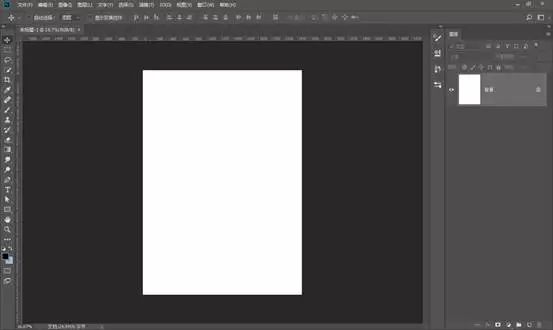
2.把我們所需要的背景素材移動(dòng)進(jìn)來,右鍵轉(zhuǎn)為智能對(duì)象,Ctrl+T自由變換工具調(diào)整一下大小和位置,把城市素材的位置調(diào)整為低于畫布,如圖所示。
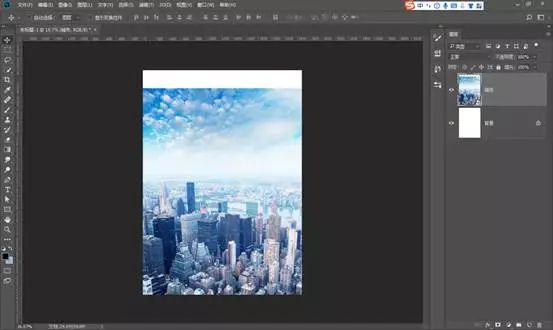
3.使用色階調(diào)整圖層,創(chuàng)建剪貼蒙版,城市中的樓房部分的暗部有一些太暗了,所以將暗部稍微提升一些。
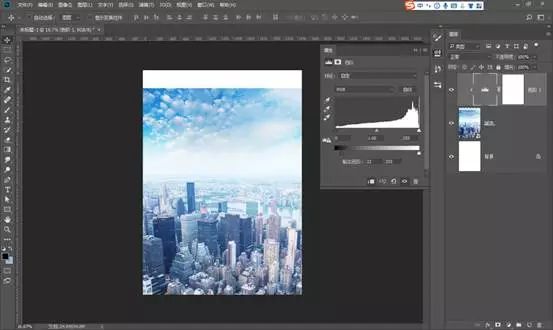
4.下面我們把天空的素材移動(dòng)進(jìn)來,天空?qǐng)D片中的部分元素是不太適合的,所以我們需要去掉。

5.Ctrl+J復(fù)制一層天空素材。這里可以使用矩形選框工具,框選住鞋子的部分。

6.Shift+F5填充命令,選擇內(nèi)容識(shí)別,點(diǎn)擊確定。

7.等待一會(huì),鞋子部分就可以去除掉了,Ctrl+D取消選區(qū)。

8.同樣方法去除電線桿部分。
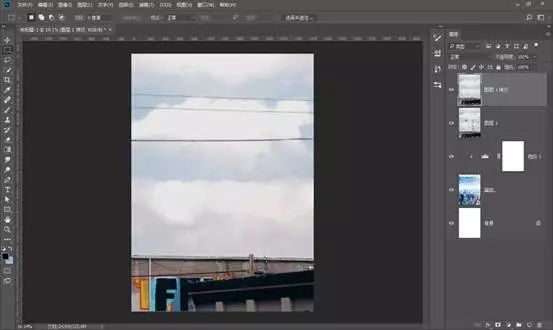
9.但是電線桿部分還是不如鞋子部分處理的干凈,所以這里后續(xù)還要使用仿制圖章以及修復(fù)類的工具進(jìn)行一些比較細(xì)致的修復(fù)。
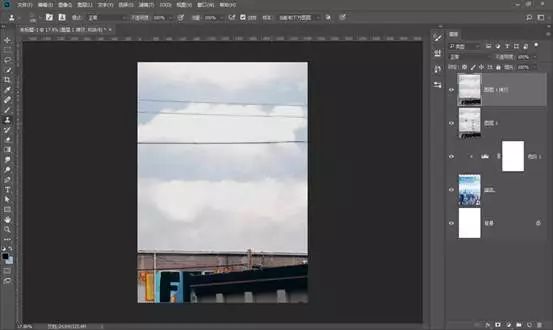
10.修復(fù)完成后,右鍵轉(zhuǎn)為智能對(duì)象,Ctrl+T自由變換工具調(diào)整一下大小和位置。
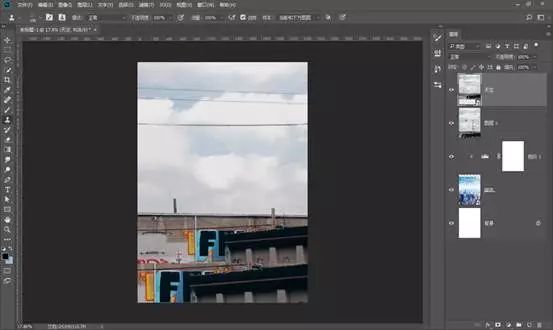
11.給天空?qǐng)D層添加一個(gè)圖層蒙版。
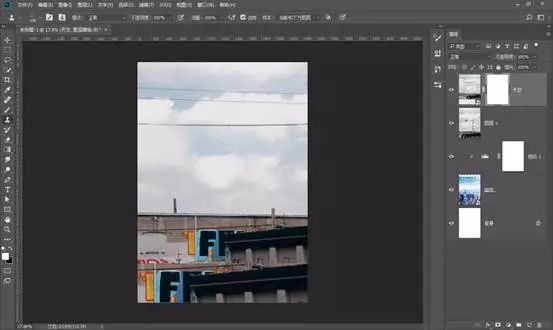
12.使用漸變工具,選擇從黑色-透明的線性模式漸變,將下方城市的部分露出來,注意兩個(gè)不同元素之間的融合。

13.使用色彩平衡調(diào)整圖層,創(chuàng)建剪貼蒙版,色調(diào)選擇中間調(diào),加一些青色,加一些藍(lán)色,使天空部分偏藍(lán)一些,貼近城市的顏色。

14.將小孩蕩秋千的素材移動(dòng)進(jìn)來,右鍵轉(zhuǎn)為智能對(duì)象,Ctrl+T自由變換工具調(diào)整一下大小和位置。

15.給小孩圖層添加一個(gè)圖層蒙版,使用黑色的柔邊畫筆工具,將秋千線的部分隱藏起來。

16.使用色彩平衡調(diào)整圖層,創(chuàng)建剪貼蒙版,分別給中間調(diào)和高光的色調(diào)加一些藍(lán)色。
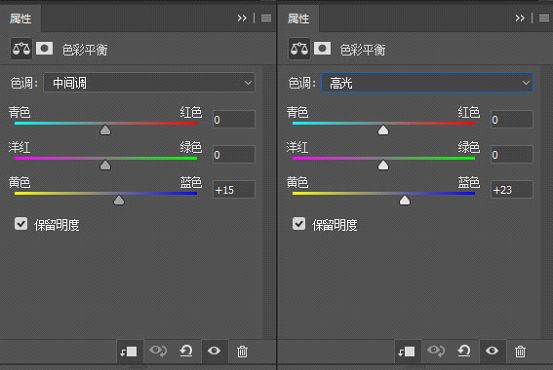
色彩平衡調(diào)整后的效果:
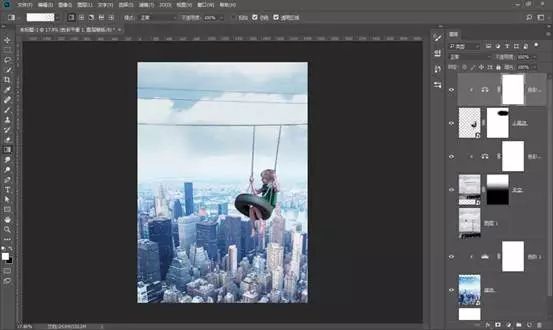
17.使用可選顏色調(diào)整圖層,創(chuàng)建剪貼蒙版。因?yàn)樾∧泻⑸砩系木G色衣服有一些違和,所以選擇綠色,綠色里面加一些青色加一些藍(lán)色,加一些白色(減黑色),注意這里對(duì)綠色的數(shù)值調(diào)整幅度比較大。

18.使用曲線調(diào)整圖層,創(chuàng)建剪貼蒙版。因?yàn)樾∧泻⑺夭闹械妮喬ゲ糠痔貏e暗,所以將暗部提升一些,同時(shí)整體稍微提升一些。

19.使用亮度對(duì)比度調(diào)整圖層,創(chuàng)建剪貼蒙版。小男孩整體的對(duì)比度還是太高了,所以將對(duì)比度降低一些。

20.下面我們來添加秋千上的鳥。新建圖層,命名為小鳥。
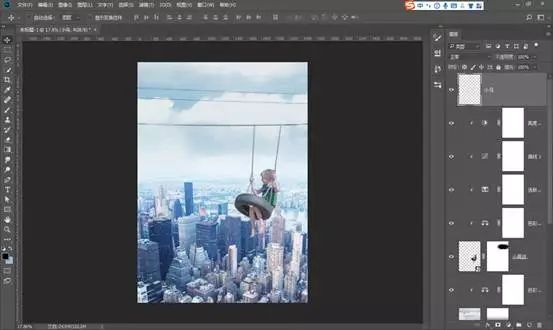
21.這里鳥的部分直接使用準(zhǔn)備好的鳥筆刷,顏色直接使用黑色就可以,后面還要調(diào)整。
這里可以多個(gè)不同的鳥筆刷混合著使用。

22.因?yàn)檫@里的鳥筆刷素材本身就是站在電線桿上的素材,所以我們可以選擇好想要的鳥之后,使用套索工具將單獨(dú)的鳥兒選擇出來,Ctrl+T自由變換工具調(diào)整一下鳥的大小和位置,不需要的電線部分使用橡皮擦擦除即可,注意鳥部分的大小和排列。

23.排列好鳥兒之后,可以將鳥兒圖層的不透明度稍微降低一些。
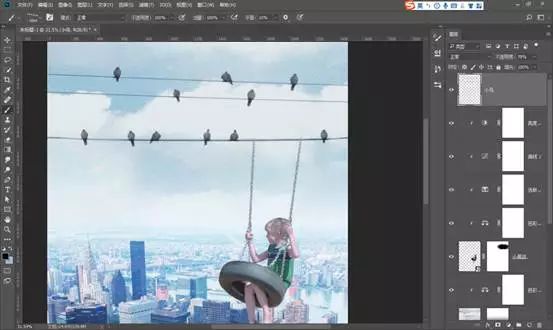
24.使用色相飽和度調(diào)整圖層,創(chuàng)建剪貼蒙版,勾選著色,色相調(diào)整為藍(lán)色,再調(diào)整一下飽和度和明度。
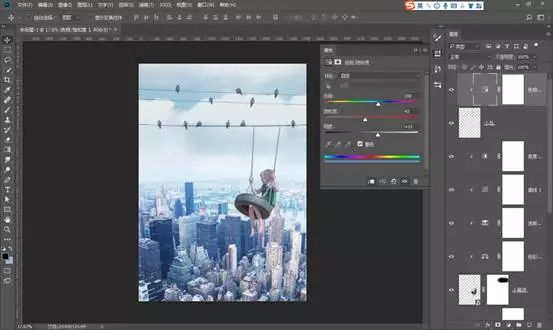
25.我們?cè)诔鞘兴夭牡纳戏剑褂眉兩畛湔{(diào)整圖層,選擇畫面中白云的顏色。
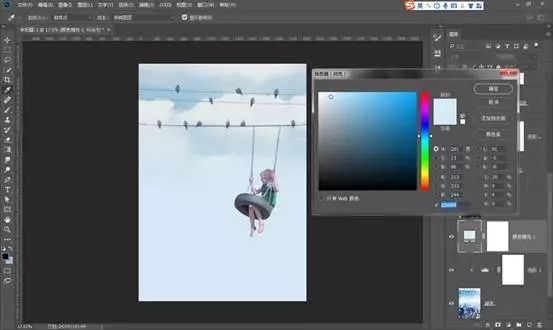
26.給純色填充圖層添加蒙版,選擇一個(gè)云彩的筆刷,使用黑色,將城市的部分擦出來,形成云霧縹緲的感覺。
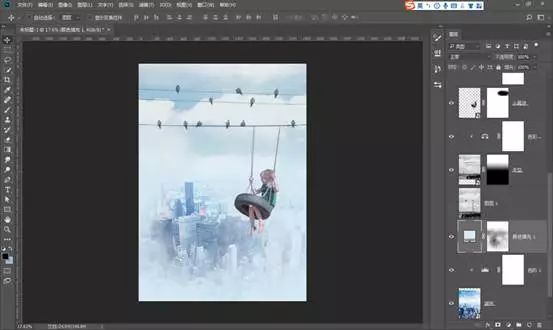
27.整體一個(gè)調(diào)色,使用色彩平衡調(diào)整圖層,色調(diào)選擇中間調(diào),加一些青色,加一些藍(lán)色。
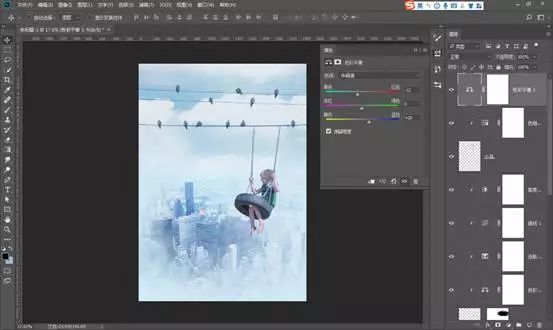
完成:

通過教程來學(xué)習(xí)一下吧,相信你會(huì)做的更好。
相關(guān)推薦
- 創(chuàng)意合成,通過PS合成別具一格的旅游照片
- 創(chuàng)意合成,在PS中合成一個(gè)創(chuàng)意的水果茶杯
- 創(chuàng)意合成,在PS中合成一副霞光中坐在水面上的男士
- 創(chuàng)意合成,在PS中合成一款極具創(chuàng)意的蘋果橙子
- 創(chuàng)意合成,合成草地里的貓咪邊框趣味照片
- 場(chǎng)景合成,制作從手機(jī)走出來的運(yùn)動(dòng)員
- 場(chǎng)景合成,制作美女在公路上游泳的超現(xiàn)實(shí)場(chǎng)景
- 場(chǎng)景合成,在PS里合成一個(gè)具有投射效果的骷髏頭像
- 創(chuàng)意合成,合成漂亮的動(dòng)物海報(bào)
- 創(chuàng)意合成,在PS中合成山頂上的梨子小屋
相關(guān)下載
熱門閱覽
- 1ps斗轉(zhuǎn)星移合成劉亦菲到性感女戰(zhàn)士身上(10P)
- 2模糊變清晰,在PS中如何把模糊試卷變清晰
- 3ps楊冪h合成李小璐圖教程
- 4ps CS4——無法完成請(qǐng)求,因?yàn)槲募袷侥K不能解析該文件。
- 5色階工具,一招搞定照片背后的“黑場(chǎng)”“白場(chǎng)”和“曝光”
- 6軟件問題,PS顯示字體有亂碼怎么辦
- 7軟件問題,ps儲(chǔ)存文件遇到程序錯(cuò)誤不能儲(chǔ)存!
- 8ps液化濾鏡
- 9LR磨皮教程,如何利用lightroom快速磨皮
- 10PS鼠繪奇幻的山谷美景白晝及星夜圖
- 11photoshop把晴天變陰天效果教程
- 12ps調(diào)出日系美女復(fù)古的黃色調(diào)教程
最新排行
- 1室內(nèi)人像,室內(nèi)情緒人像還能這樣調(diào)
- 2黑金風(fēng)格,打造炫酷城市黑金效果
- 3人物磨皮,用高低頻給人物進(jìn)行磨皮
- 4復(fù)古色調(diào),王家衛(wèi)式的港風(fēng)人物調(diào)色效果
- 5海報(bào)制作,制作炫酷的人物海報(bào)
- 6海報(bào)制作,制作時(shí)尚感十足的人物海報(bào)
- 7創(chuàng)意海報(bào),制作抽象的森林海報(bào)
- 8海報(bào)制作,制作超有氛圍感的黑幫人物海報(bào)
- 9碎片效果,制作文字消散創(chuàng)意海報(bào)
- 10人物海報(bào),制作漸變效果的人物封面海報(bào)
- 11文字人像,學(xué)習(xí)PS之人像文字海報(bào)制作
- 12噪點(diǎn)插畫,制作迷宮噪點(diǎn)插畫

網(wǎng)友評(píng)論